ファイルの添付
ファイルを添付する方法を説明します。
ファイルを1つずつ添付する
ファイルを1つずつ添付します。
操作手順:
-
ファイルを添付する画面で、選択するをクリックします。
お使いのWebブラウザーや表示している画面によって、ボタン名がファイルを選択または参照...の場合があります。
-
画面の表示にしたがって、添付するファイルを選択します。
添付したファイルを削除する場合は、画面に表示されている、次のいずれかの方法で操作します。
- 目的のファイルの
 削除するをクリックします。
削除するをクリックします。 - 目的のファイルの「削除する」のチェックボックスを選択します。
- 目的のファイルを選択し、削除するをクリックします。
- 目的のファイルの
複数のファイルを一括添付する
ファイルの一括添付を利用できるアプリケーションは、次のとおりです。
- メールアプリケーション
- テンプレート
- 一斉配信
画面上でも一括添付が利用可能かどうかを確認できます。
次の表示がないファイルセクションでは、一括添付は利用できません。

お使いのWebブラウザーが、複数ファイルの添付に必要な機能をサポートしている場合に利用できます。お使いのWebブラウザーが、メールワイズ 5の動作環境であることを確認してください。
ファイルの選択画面を表示して添付する方法と、ドラッグアンドドロップでファイルを添付する方法があります。
ファイル選択パーツを利用する場合
操作手順:
-
ファイルの項目で、選択するをクリックします。
-
添付するファイルを選択します。
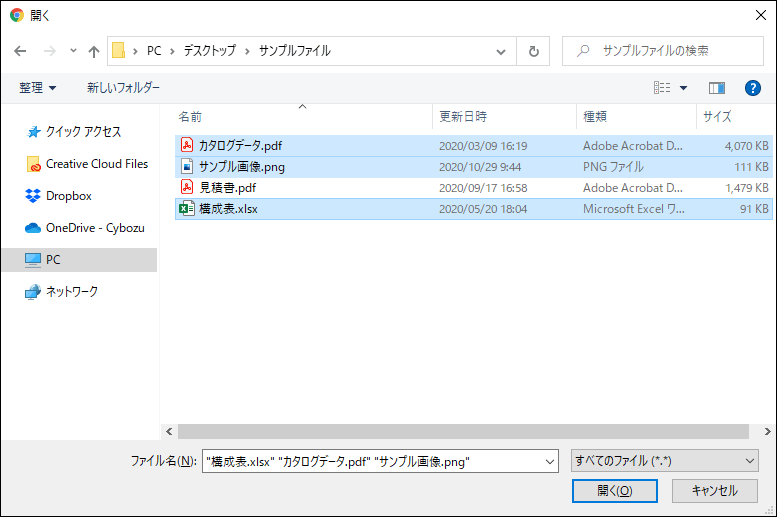
-
開くをクリックします。
ドラッグアンドドロップ機能を利用する場合
ファイルセクションに、添付するファイルをドラッグアンドドロップします。
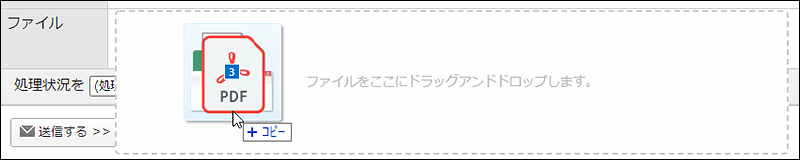
添付の中止やファイルを削除する場合
ファイルのアップロード中に添付を中止する場合は、
 キャンセルするをクリックします。
キャンセルするをクリックします。
添付したファイルを削除する場合は、
 削除するをクリックします。
削除するをクリックします。
